
유튜브 영상을 올리기 위해서 열심히 촬영을 마쳤습니다만 그래도 뭔가가 허전해 보입니다. 자막이 있으면 좋을 것 같은데 영상 길이가 너무 길어 자막을 일일이 쳐 넣는다는 것이 보통 일이 아닙니다. 이럴 때 쓸 수 있는 유튜브 영상 자동 자막 프로그램, VREW에 대하여 알아보고자 합니다.
<목차>
1. 유튜브 영상 자동 자막 프로그램 VREW
1) VREW
2) VREW 다운로드
3) 자막 자동 프로그램 VREW 사용법
4) 생성된 VREW 자막 디자인
유튜브 영상 자동 자막 프로그램 VREW
1) VREW
VREW는 유튜브와 같은 영상에 자동으로 자막을 넣어주는 프로그램입니다. 자막 삽입 뿐만 아니라 영상 편집 기능도 가지고 원하고자 하는 영상을 만들고자 할 때 사용할 수 있습니다.
거기에다가 자막을 삽입한 이후 그 위에 AI를 이용한 더빙까지 가능하여 본인 목소리를 이용하지 않더라도 자막만 만들어서 그 위에 소리를 입힐 수 있는 옵션을 제공하는 영상 프로그램입니다.
2) VREW 다운로드
네이버든 구글이든 'Vrew'라고 입력하시고 검색을 하시면 쉽게 찾을수 있습니다. 들어가셔서 무료 다운로드를 하여 PC든 노트북이든 설치를 하셔야 합니다.
설치한 이후에는 회원가입(무료)을 하신 후 이메일 인증 과정을 거쳐 회원가입을 마치시면 됩니다.
3) VREW 사용법
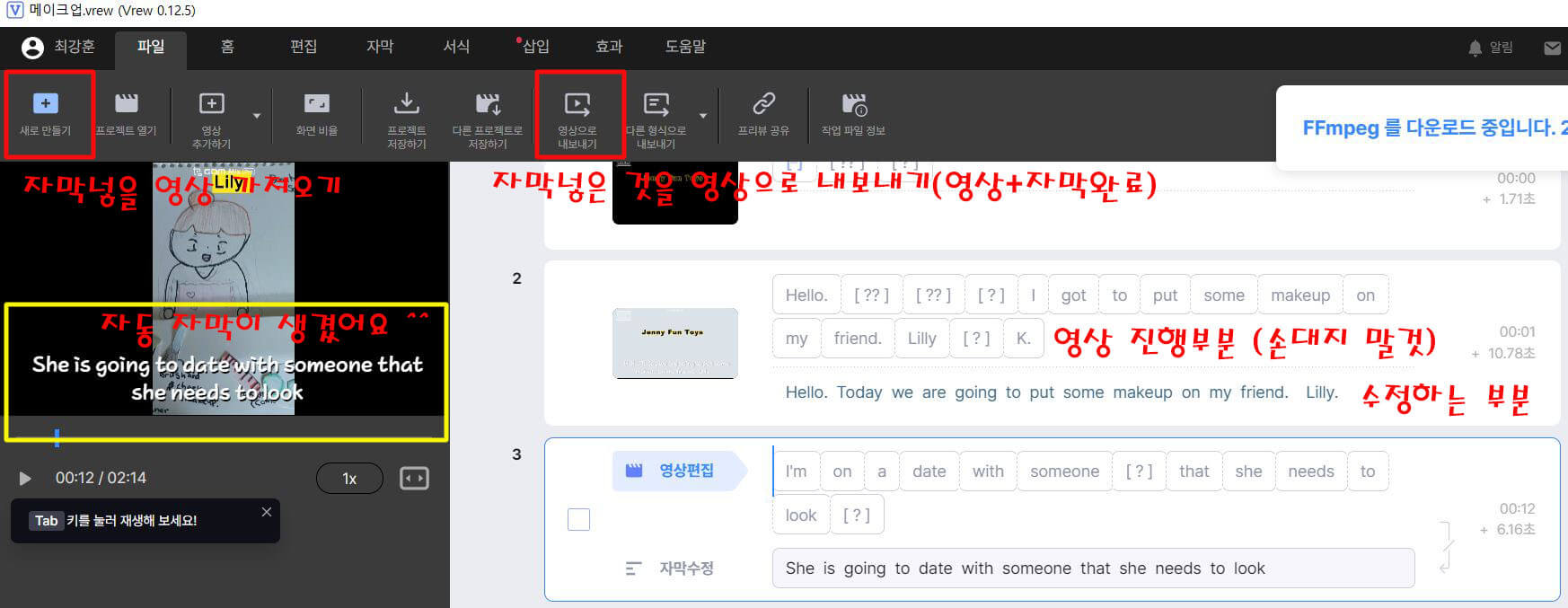
VREW 프로그램이 좋은 점은 영상을 가져오면 음성 분석을 통하여 자동으로 자막을 생성해 준다는 것입니다.
한국어, 영어 등 기타 여러 언어를 제공을 하고 있으며, 저는 영상에서 영어로 말하였기 때문에 언어를 영어로 선택했습니다. 그러면 아래 화면과 같이 왼쪽 부분은 영상이 나오고, 오른쪽 부분은 음성 인식한 것이 자막으로 보이게 됩니다.
VREW 프로그램을 사용하면 영상 속에 말하는 사람이 대부분 말하는 대로 자막이 형성됩니다. 하지만 그 중에서 오타나 수정할 부분이 생길 수 있습니다.
그때에는 위 사진의 오른쪽 부분과 같이 한 줄로 자막이 형성되어 있는 부분에 커서를 대고 수정을 하시면 왼쪽 화면 영상에서 바로 수정한 자막을 확인하실 수 있습니다.
참고로 위에 칸칸으로 이뤄져 부분은 영상이 진행되는 부분으로 자막을 수정하실 때에는 손대지 마시기 바랍니다.
<VREW 간단한 기능 설명>
- 새로 만들기 : 자막을 넣을 영상을 가져오는 부분 (영상 선택하면 자동으로 음성 분석 후 아래 사진과 같은 모습 보임)
- 영상으로 내보내기 : 자막 수정 작업을 완료한 후 영상과 자막을 함께하는 영상을 저장하는 부분
4) 생성된 VREW 자막 디자인
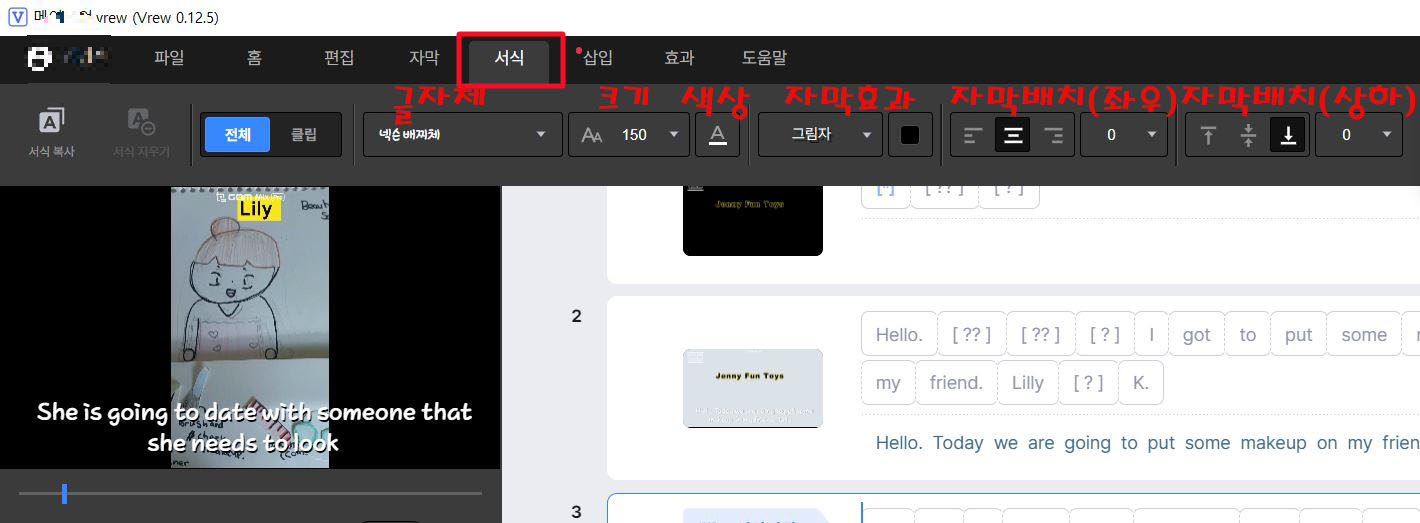
위에서 영상을 가져오고, 완료 후 저장하고, 음성 분석된 자막을 수정하는 것에 대하여 알아보았습니다.
VREW에서 기본적으로 설정되어 있는 자막을 그대로 이용할 수도 있지만, 본인이 원하시는 대로 자막 설정을 하실 수도 있습니다. 그것은 상단 메뉴의 '서식'에서 이뤄집니다.
위 사진과 같이 글자체, 크기, 자막 색상, 자막 효과(테두리, 글자배경, 그림자 등), 자막 배치(좌우상하)를 여기 서식에서 설정하실 수 있습니다.
오늘은 유튜브 영상에 자동으로 자막을 넣어주는 프로그램인 VREW에 대하여 알아보는 시간을 가졌습니다. 위의 내용 정말 단순하게 내 영상에 자막을 넣고 싶다 하시는 분들을 위하여 영상 가져오고, 내보내기와 보이게 되는 자막을 설정하는 부분만 설정드렸습니다.
이 정도만 하셔도 자막을 영상에 넣는 것에는 큰 어려움이 없어 보입니다. 더 자세한 기능을 알고자 하시는 분들은 자체 튜토리얼을 참고하시면 좋을 듯합니다. 글 읽어주셔서 감사합니다.
'유튜브 YouTube' 카테고리의 다른 글
| 유튜브 Intro template no text 영상으로 인트로 영상 만들기 (1) | 2022.10.29 |
|---|---|
| 유튜브 채널구독 링크 만들고, 설명란 구성하기 (1) | 2022.10.24 |
| 유튜브 내 채널 누가 누가 구독자인지 알아보는 법 (4) | 2022.10.20 |
| 유튜브 채널 새 재생목록 만들고 영상 추가하는 방법 (2) | 2022.10.19 |
| 유튜브 채널 아트(배너 이미지) 만드는 법 (0) | 2022.10.16 |